Offline és online konverziós folyamat: A legjobb módszer az OGV FLV-vé konvertálására
OGV videók használatakor ez a veszteséges fájltömörítési videóformátum irritálhatja, mivel a beállítások után elmosódnak. A helyzet azonban javulni fog, ha az OGV-t FLV formátumba konvertálja az online megosztás előtt; az egyetlen kihívás egy könnyen használható, de hatékony videó konvertáló program megtalálása lesz. Szerencsére megvan a legjobb az offline és online használathoz konvertálja az OGV-t FLV-vé fájlformátum. Egyszerűen kövesse az ebben a cikkben található lépéseket a kényelem érdekében.
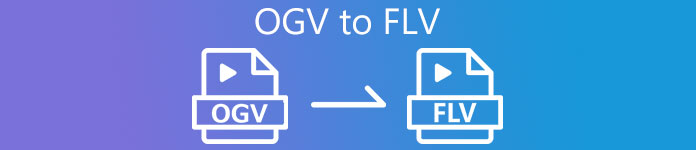
1. rész: Az OGV egyszerű konvertálása FLV-vé [Offline]
Hogy őszinte legyek, sok videokonverter érhető el az interneten, de ezek közül csak néhány támogatja az OGV-konverziót. Mivel az említett formátum nem általános a legtöbb videófogyasztó számára, a konverterek nem bánják, hogy beépítik őket a fájlformátum-támogatásba. Emiatt hol Video Converter Ultimate jól jön. Teljes mértékben támogatja az OGV bemenetet, és lehetővé teszi az OGV videofájlok gyors FLV formátumba konvertálását. Azt is érdemes megjegyezni, hogy képes átalakítani az OGV-videókat, és praktikus eszközökkel szerkeszteni. Minden, amire szüksége van, megtalálható a Video Converter Ultimate-ben. Ezért kínáljuk Önnek a legegyszerűbb lépéseket, amelyeket követnie kell:
1. lépés: A szoftver használatához először telepítenie kell azt az asztalra. Ezt az egyikre kattintva teheti meg Ingyenes letöltés gombok alább, a használt operációs rendszertől függően. Várja meg, amíg az .exe vagy .dmg fájl letöltése befejeződik, és ha kész, nyissa meg a telepítési folyamat elindításához. Végül a befejezés után azonnal elindíthatja a szoftvert a kattintással Indítás most.
Ingyenes letöltésWindows 7 vagy újabb verzióhozBiztonságos letöltés
Ingyenes letöltésMacOS 10.7 vagy újabb verzió eseténBiztonságos letöltés
2. lépés: Miután az ablakban megjelenik egy felugró ablak, egy felületen találja magát, amelynek közepén egy + gomb található. A konvertálni kívánt videofájl importálásához kattintson rá, vagy magát a fájlt húzza át a programba.
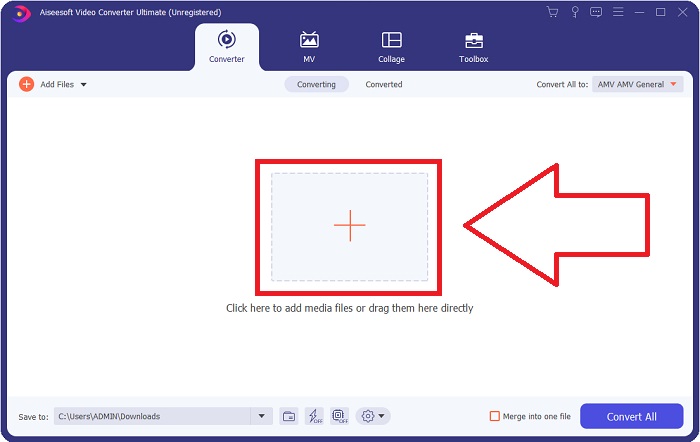
3. lépés: A jobb oldalon a videó aktuális fájlformátuma látható. Kattintson rá, és megjelenik az összes választható formátum. Ebben az esetben görgessen le, és válassza ki FLV, vagy egyszerűen kereshet rá az alábbi keresősávban. Most a lap jobb oldalán azt is kiválaszthatja, hogy milyen videominőséget szeretne a konvertált fájlhoz.
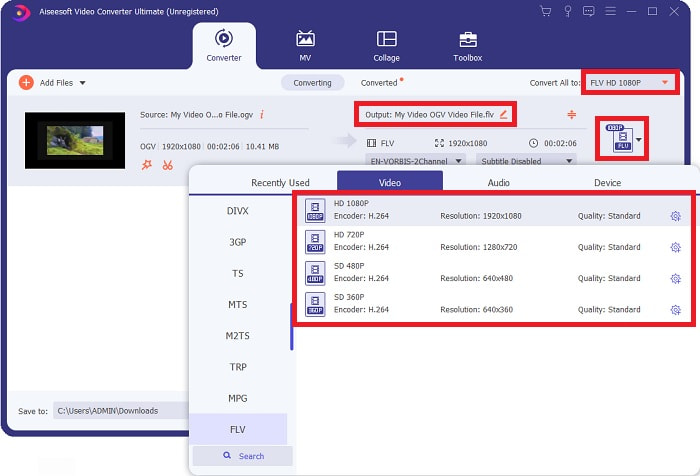
4. lépés: Ha további lehetőségeket keres, azokat a kiválasztott videóminőség melletti fogaskerék ikonra kattintva találja meg. Ezzel tovább szerkesztheti a videó felbontását és az egyéb beállításokat, mint például a képkockasebességet, a mintavételezési sebességet, a bitrátát és a kódolót. Ha elégedett, kattintson a gombra Újat készíteni gombot a jobb alsó sarokban a változtatások mentéséhez.
5. lépés: Ha befejezte az összes beállítást, a gombra kattintva megfelelően elindíthatja az átalakítást Összes konvertálása gombot a jobb alsó sarokban, és várja meg, amíg befejeződik.
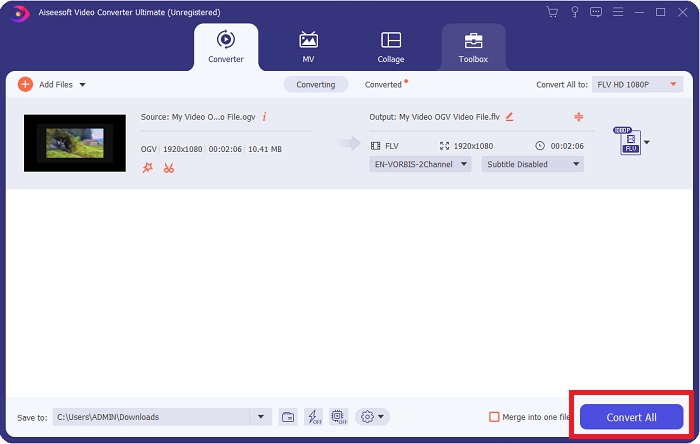
2. rész. Egy másik módszer az OGV FLV-vé konvertálására [Online]
Ha az idő nem engedi, és a lehető leggyorsabban konvertálnia kell az OGV fájlt FLV formátumba, akkor nem kell aggódnia, mert mi még mindig gondoskodunk róla. Használhatja az említett szoftver online megfelelőjét, miközben a zökkenőmentes átalakítási folyamatot követően is maximális kényelmet biztosít. FVC ingyenes online videokonverter egy webes eszköz, amely könnyedén FLV-vé alakítja az OGV fájlokat, és továbbra is a pontos felbontást és hangminőséget kínálja. Használatához kövesse az alábbi lépéseket:
1. lépés: Kattintson erre link, és magához az online konverterhez irányítja át. Az oldal közepén egy gomb olvasható Fájlok hozzáadása az átalakításhoz. Az indító letöltéséhez rá kell kattintania; importálnia kell a konvertálni kívánt videofájlt.
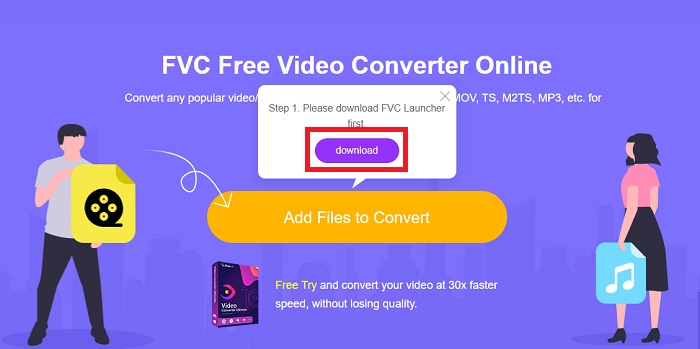
2. lépés: Ha végzett, most már feltöltheti a fájlt, ha még egyszer rákattint az említett gombra. Sikeres feltöltés esetén megjelenik egy felület. Innen már választhat FLV az ablak alján kínált egyéb formátumok között.
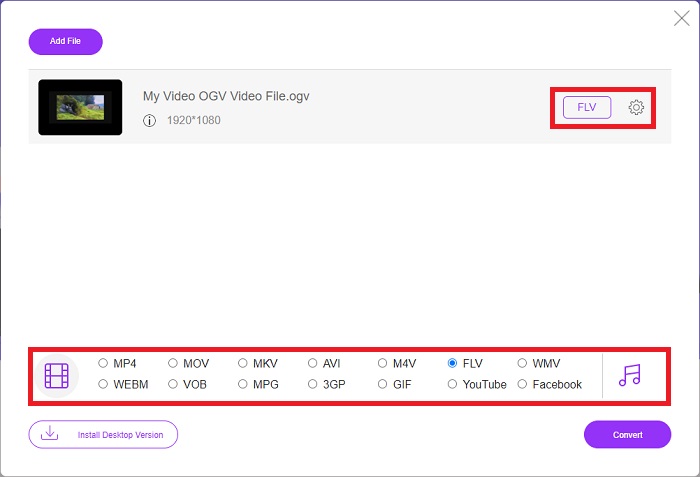
3. lépés: Hasonlóképpen, a jobb szélen egy fogaskerék ikont is találhat, amelyen tovább szerkesztheti videóját. Ha rákattint, megtalálja a videó- és hangbeállításokat, amelyekkel szerkesztheti a kódolókat, a felbontást, a képkockasebességet stb. Kattintson rendben és kattintson a gombra Alakítani gombot a jobb alsó sarokban az átalakítási folyamat elindításához.
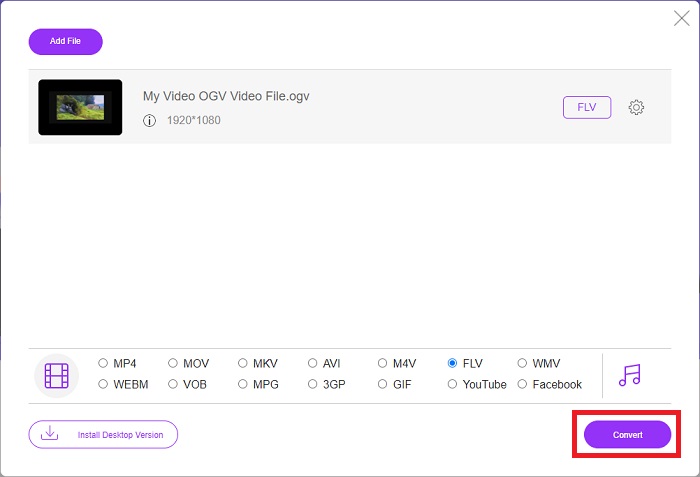
3. rész. Kibővített ismeretek az OGV-ről és az FLV-ről
Ha többet szeretne megtudni a két összehasonlított fájlról, itt megadunk minden szükséges információt, amelyet érdemes elolvasni:
Az Ogg Vorbis videókódolási módszer általában .ogv kiterjesztésű fájlokhoz tud hivatkozni. Az Ogg Vorbis egy nyílt forráskódú, nem szabadalmaztatott hangtömörítési formátum. Az audio-, video- és információs fájlok konténerformátumát Ogg néven ismerik, míg a Vorbis hangtömörítési technológiát nevezték el. Az OGV fájlformátum a videofájlok tárolója. Az egy vagy több videokodekkel, mint például a Theora és a DivX összekapcsolt videofolyamok megtalálhatók az OGV-fájlokban. A felhasználók a tartalomfájlon belüli rögzített anyagot több médiaeszközön is lejátszhatják ezekkel a fájlokkal.
Másrészt az Adobe Flash Video (FLV) tárolóformátumban tárolt videofájl FLV-fájl. Az Adobe Flash Player főként online videotartalmak, például filmek és TV-epizódok kínálására használja. Fontos megjegyezni, hogy ez egy nyílt formátum, amelyet számos nem Adobe/Macromedia alkalmazás támogat. A kettő pontosabb összehasonlításához készítettünk egy táblázatot az Ön számára.
| Ogg Vorbis (OGV) | Adobe Flash Video (FLV) | |
| Fájlkiterjesztés | .ogv | .flv |
| Fejlesztő | Xiph.Org Alapítvány | Adobe Systems Incorporated |
| Támogató programok | MPlayer Classic, VLC Media Player, Jriver Media Center, MPUI | RealPlayer, Apple QuickTime Player, Mplayer, VLC Media Player |
| Előnyök | Az OGG előnye, hogy szabadalommentes, általánosan elismert, és a legtöbb böngésző natívan támogatja. Ennek eredményeként, ha filmet szeretne feltölteni a webhelyére, ez a formátum jó választás. | A Flash szépsége abban rejlik, hogy segítheti azokat a webhelyeket, amelyek mozgást és interaktív tartalmat szeretnének beépíteni. Az eljárás egyszerű, és végső soron jelentős hatással lehet. Mindenki a Flash-t kezdetleges játékokhoz is használta a legjobb korában. |
| Hátrányok | Széles körben elterjedt használata ellenére az OGG videóformátumnak van néhány hátránya. A Safari és az Internet Explorer például csak részben támogatja; így előfordulhat, hogy a felhasználók nem nézik meg megfelelően a videót ezekben a böngészőkben. | Hátránya persze, hogy az elmúlt években egyre népszerűtlenebb lett az FLV formátum. Az FLV tartalom létrehozása sokáig tarthat és költséges lehet. További hátránya, hogy a Flash-anyagok nem játszhatók le iOS-eszközökön, ami erősen korlátozza új követők vonzását. |
4. rész. GYIK az OGV és FLV konverzióról
Az OGG és az OGV ugyanaz?
Ez egy megfelelő részhalmaza az Ogg video médiatípusnak, a video/Ogg fájlkiterjesztéssel. ogv. Más Ogg-alkalmazások a fájlkiterjesztést használják. ogv a médiatípus alkalmazás/ogg óta. Az ogx a video/ogg szuperkészlete.
Az FLV minősége jobb, mint az MP4?
Az MP4 állítólag kiváló minőségű digitális videó- és audiokódolást tartalmaz. A közvélemény FLV-ről kevésbé egyértelmű, bár az FLV előnyei és hátrányai ritkán összpontosíthatnak a fájlformátum minőségére. Magasabb tömörítési fok mellett az MP4 kevésbé veszít minőségből. Itt ellenőrizheti annak módjait konvertálja az FLV fájlokat MP4 formátumba.
Az FLV veszteségmentes vagy veszteséges, mint az OGV?
A Flash Video FLV-fájlformátuma a képernyőmegosztási (Screen video) kodek két verzióját támogatja, amely egy screencast kódolási módszer. Ezek a formátumok bittérképes csempéken alapulnak, és veszteségesek, ha a színmélységeket csökkentik és tömörítik a Zlib használatával.
Következtetés
Függetlenül attól, hogy mennyi ideje van a videofájlok konvertálására, mind a szoftver, mind az online eszköztár a legkényelmesebb megoldást nyújtja Önnek. Tehát röviden a Video Convert Ultimate és a Free Video Converter azok, amelyekre először gondolni kell, ha videokonverzióról van szó, hogy időt takarítson meg az internet böngészésével és a legjobb megoldás megtalálásával. Itt a legjobbat adjuk át Önnek.



 Video Converter Ultimate
Video Converter Ultimate Screen Recorder
Screen Recorder


